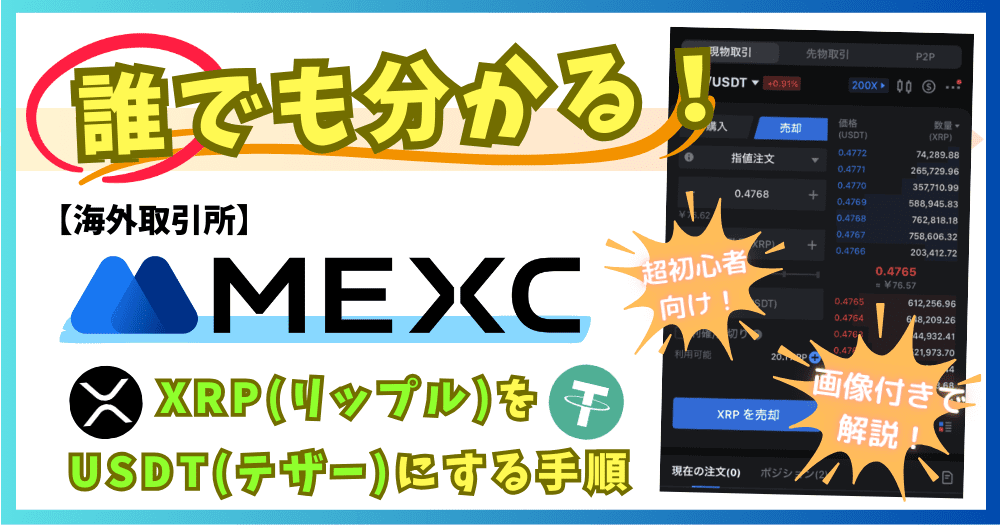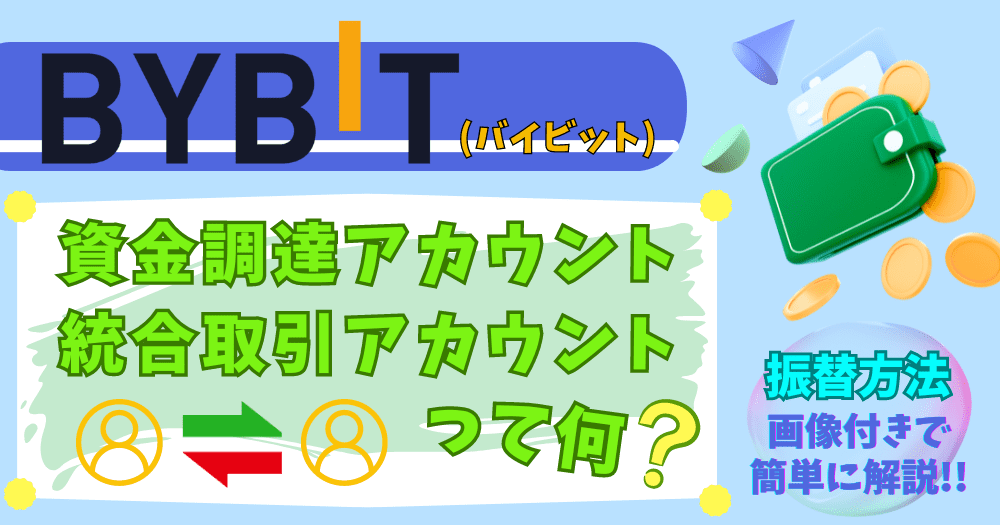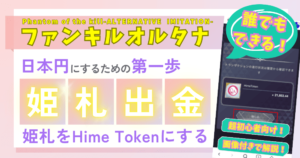※仮想通貨=暗号資産です(仮想通貨という表記で解説しています)
国内取引所「bitbank」から海外取引所「MEXC」へ、XRP(リップル)を送金する方法について、画像付きで解説します。
初回だけね、初回だけ少~しだけ大変なのよ(´・ω・`)
何かって、bitbankから初めて送金する場合、海外取引所や仮想通貨ごとに「送金先の登録」というのを行う必要がありんすよ。
ですので、初回だけは工程が多くなります。
とはいえ、一回やってしまえばお終いですし、難しい作業も特にありません( ´_ゝ`)b
超初心者に向けて丁寧に解説していきますので、記事内の画像は多めです(´・ω・`)
では、やってみよう(=゚ω゚)ノ
送金手順(MEXC側の操作)
MEXCのアプリ画面をもとに、説明していくよん( ・∀・)
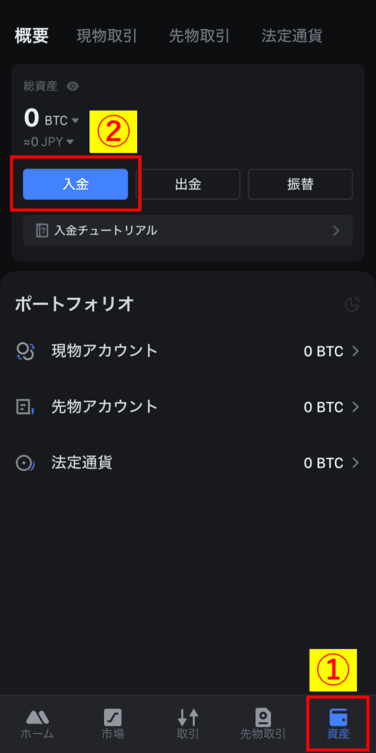
「①資産」をタップ。
「②入金」をタップ。
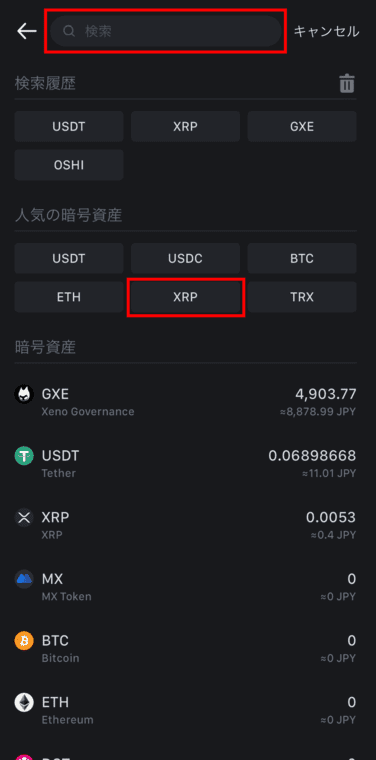
MEXCへ入金(送金)したい仮想通貨を選択します。
XRPが画面上にあれば、「XRP」をタップ。
なければ、上部の検索窓に「XRP」と入力して検索。
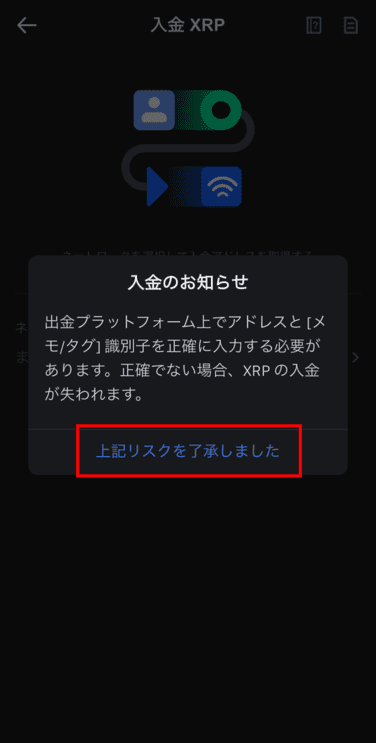
「上記リスクを了承しました」をタップ。
ちなみに何が書いてあるのかというと、「送り先の住所が間違っていると、送金できないし仮想通貨も戻ってこないからね」ということが書かれています。
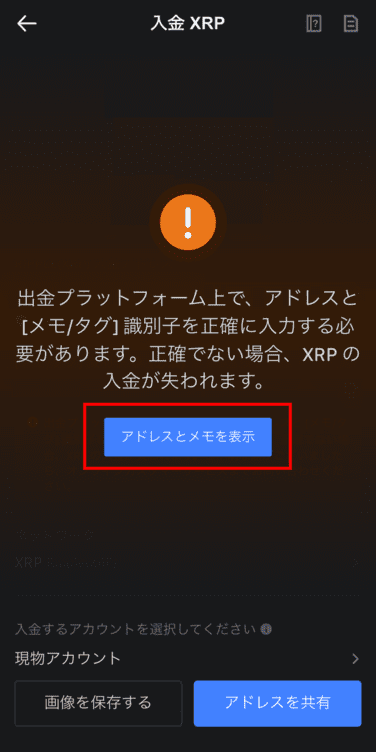
「アドレスとメモを表示」をタップ。

MEXC側の操作は、これでほぼ終わりです。
「RIPPLE(XRP)入金アドレス」は、後々使用することになりますのでコピーしておきましょう。
送金手順(bitbank側の操作)
bitbankもアプリ画面をもとに、説明していきます。
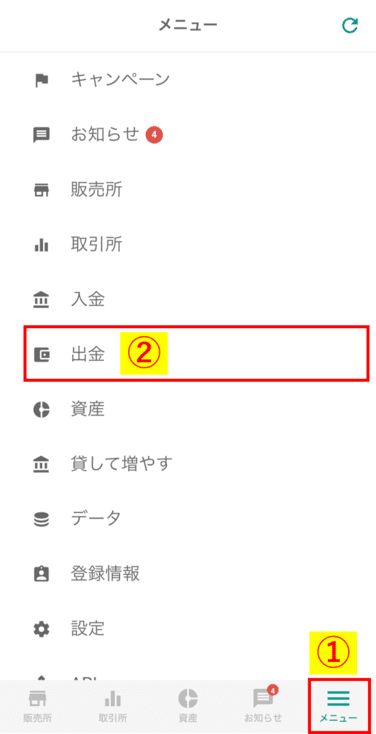
「①メニュー」をタップ。
「②出金」をタップ。
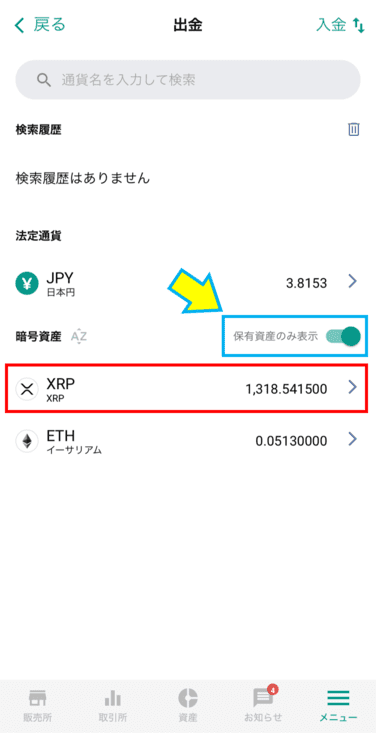
「XRP」をタップ。
「保有資産のみ表示」にチェックを入れると、自分が保有しているものしか出ないので便利ですよん。
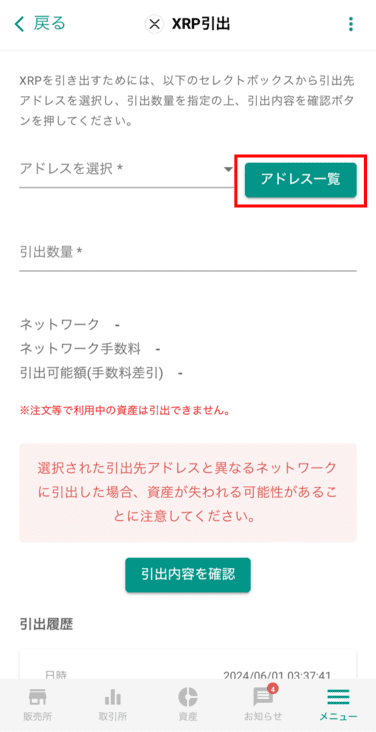
「アドレス一覧」をタップ。
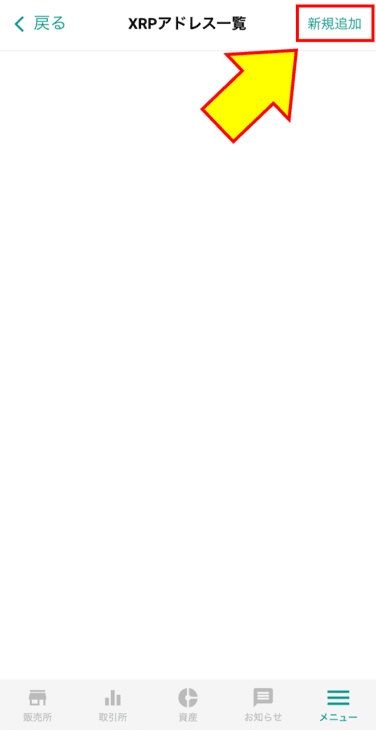
「新規追加」をタップ。
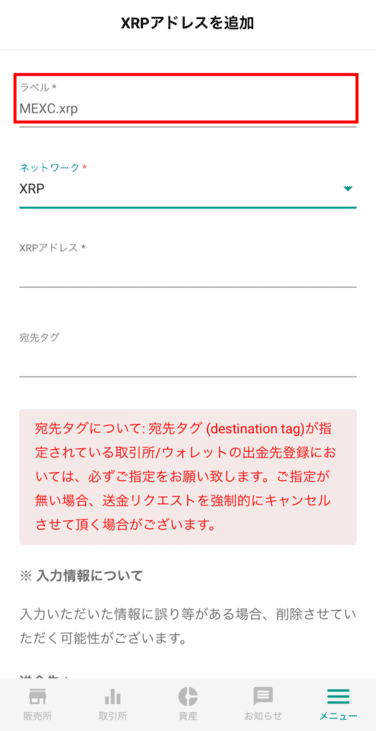
「ラベル」には任意の名称を入力します。
海外取引所の名称を入力しておくことをオススメします。
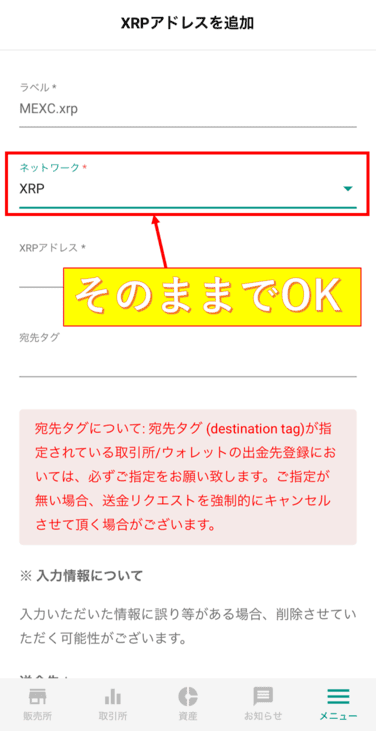
ネットワークは「XRP」のままでOKです。
そもそもXRP以外にすることができません(´・ω・`)
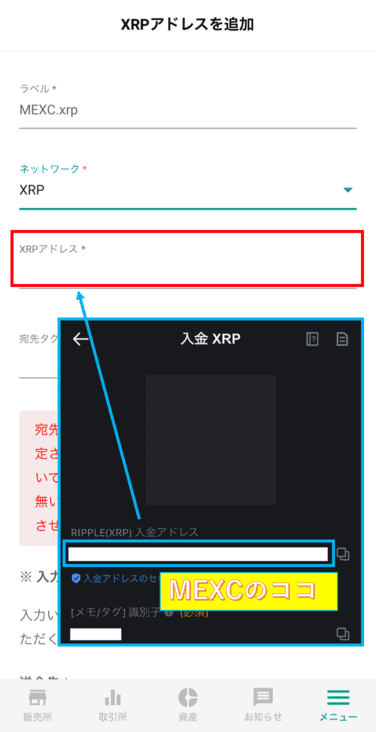
XRPアドレスには、MEXCでコピーした「RIPPLE(XRP)入金アドレス」を貼り付けます。
コピーし忘れた人は、もう一度MEXCの画面に戻ってコピーですじゃ( ´_ゝ`)
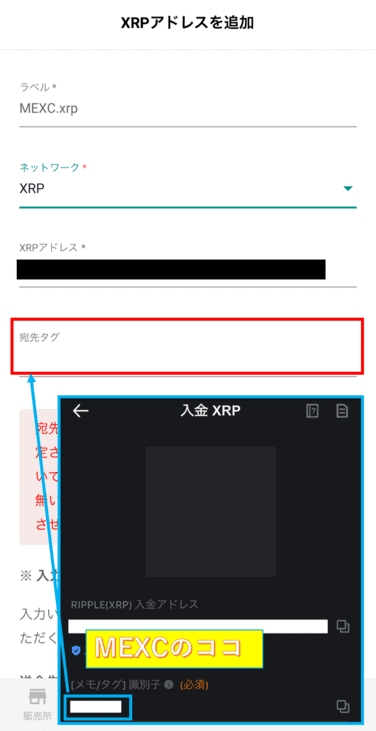
宛先タグには、MEXCの画面に表示されている「[メモ/タグ]識別子」をコピーして貼り付けます。
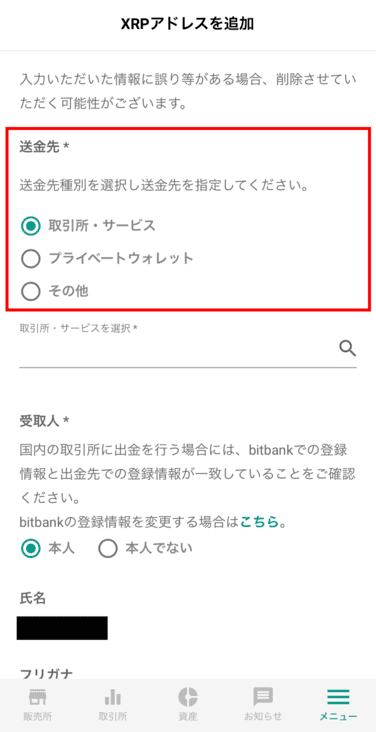
下にスクロールすると、入力項目がいくつか出てきます。
送金先は「取引所・サービス」を選択。
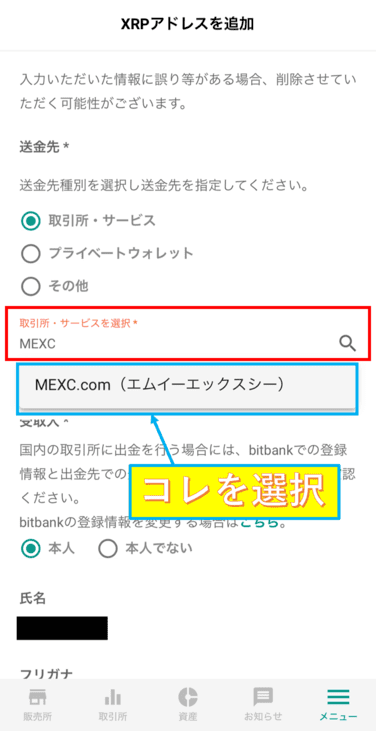
取引所・サービスを選択には、まず「MEXC」と入力します。
入力すると出てくる「MEXC.com(エムイーエックスシー)」を選択してください。
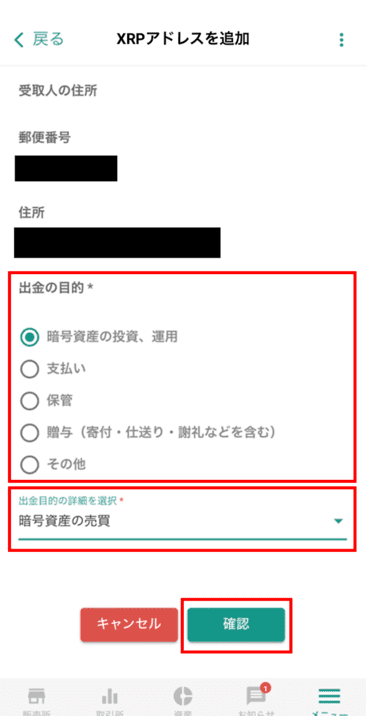
出金の目的は「暗号資産の投資、運用」を選択。
出金目的の詳細を選択には「暗号資産の売買」を選択。
最後に「確認」をタップ。
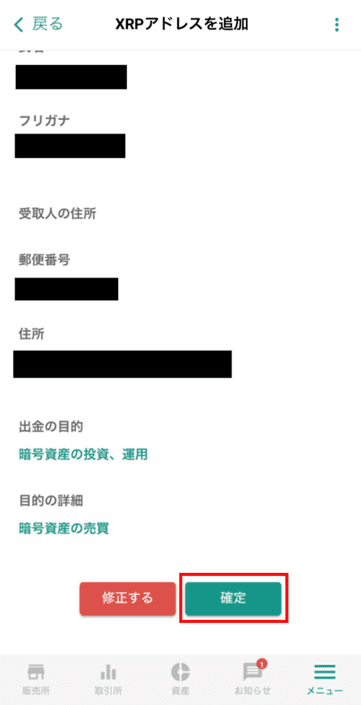
確認画面が表示されるので、一番下までスクロール。
「確定」をタップ。
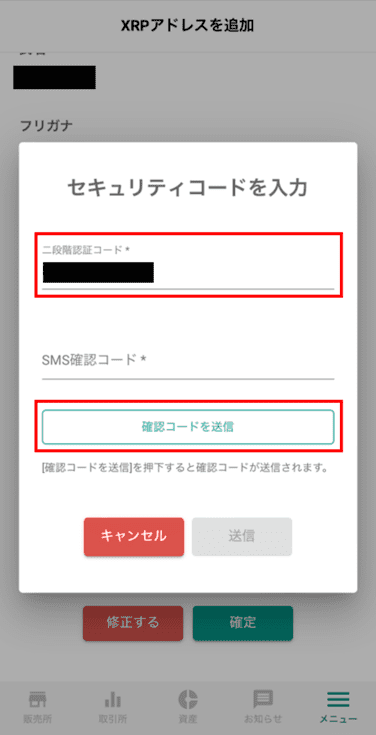
「二段階認証コード」を入力。
SMS確認コードを取得するため、「確認コードを送信」をタップ。
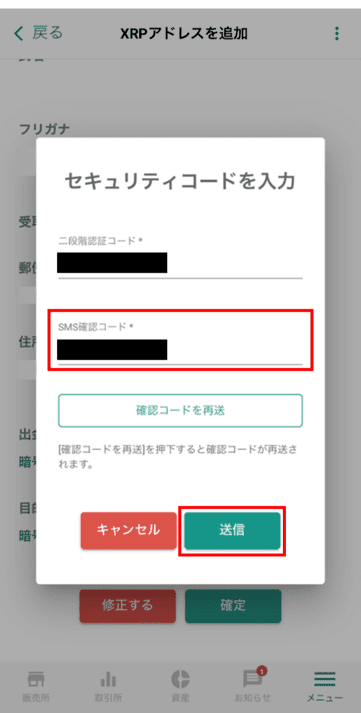
届いた「SMS確認コード」を入力。
「送信」をタップ。
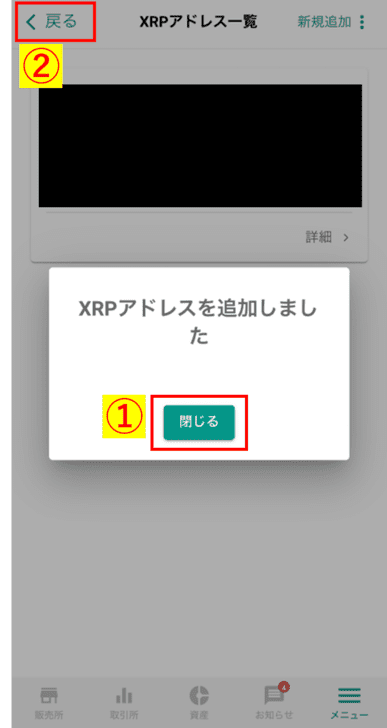
「①閉じる」をタップ。
「②戻る」をタップ。
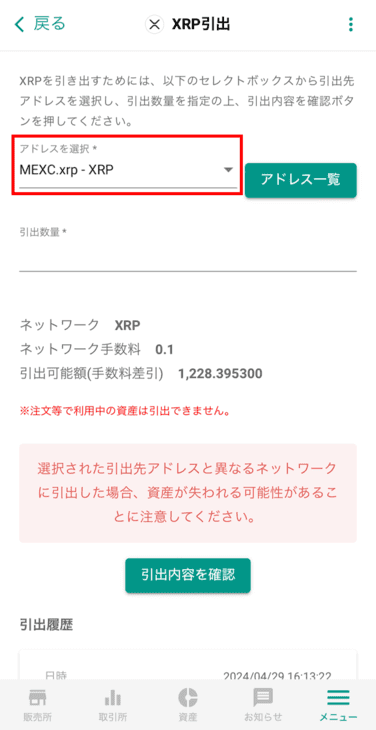
「アドレスを選択」をタップして、「先程登録したアドレス」を選択してください。

引出数量には「送金したい金額」を入力。
「引出内容を確認」をタップ。
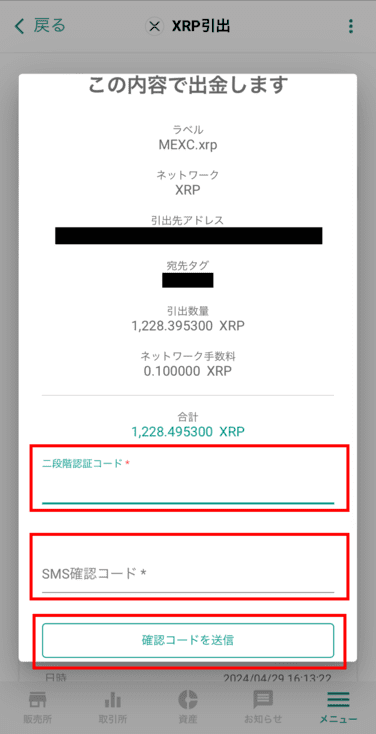
「二段階認証コード」と「SMS確認コード」を入力。
先程と同じく、SMS確認コードは「確認コード送信」をタップして取得してねん( ´_ゝ`)
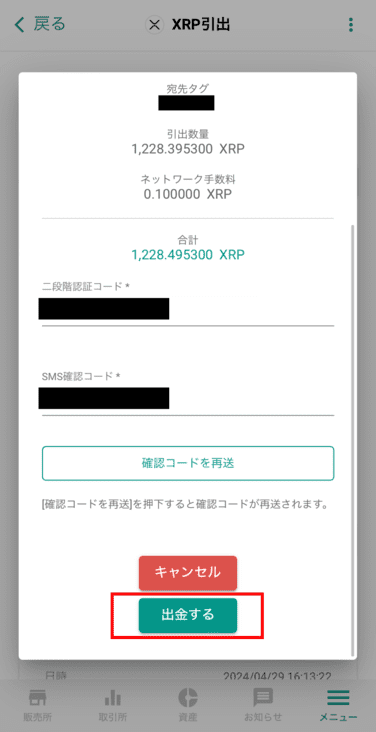
「出金する」をタップ。
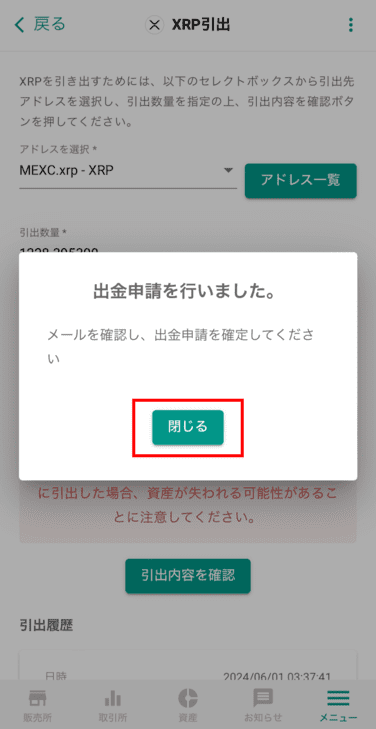
まだ終わりじゃないからね!
「閉じる」をタップ。
保有資産の確認手順(MEXC)
bitbankからMEXCへの送金が完了すると、当然MEXCの保有資産が増えています。
送金が無事に完了しているかどうか、MEXCの保有資産を確認してみましょう。
保有資産の確認手順は、下記の通りです(=゚ω゚)ノ
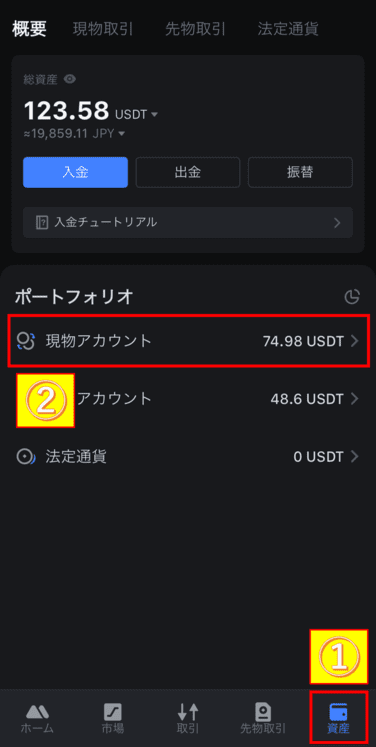
「①資産」をタップ。
「②現物アカウント」をタップ。
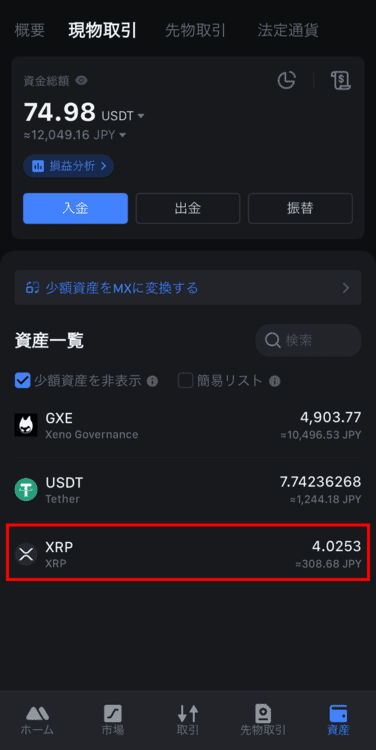
ちゃんと送金できていれば、送金した額のXRPが表示されています。
※左図は別日にスクショした画像なので、この記事で解説していたXRPとは金額が異なります